Понякога в Slack може повече да не се нуждаете от канал по една или друга причина. В този сценарий можете да изтриете за постоянно канала и да загубите всички съобщения, които съдържа. Вместо това можете да архивирате канала.
Архивирането на канал не позволява на хората да изпращат нови съобщения, деактивира всички приложения, инсталирани в канала, и публикува съобщение, потвърждаващо, че каналът е архивиран. Потребителите все още могат да намират архивирани канали в браузъра на каналите и да четат историята на съобщенията. Съобщенията в архивиран канал също ще се показват при търсене. Във всеки един момент в бъдеще, архивираните канали могат да бъдат изтрити, ако вече не са необходими. Или те могат да бъдат разархивирани, което ще активира отново канала.
Архивирането и разархивирането на канал е идеално за канали, посветени на временни, но повтарящи се проекти. Например, ако имате малък екип от хора, които планират коледното парти всяка година, можете да архивирате канала през януари. След това можете да го оставите през по-голямата част от годината, докато не се наложи отново.
Как да запазите канали в Slack
Ако искате да архивирате канал, отидете в допълнителните опции за канали. Отворете канала, който искате да промените, щракнете върху бутона „Показване на подробности за канала“ в горния десен ъгъл. След това щракнете върху иконата с тройна точка с надпис „Още“ и изберете „Допълнителни опции“. Като алтернатива можете да щракнете с десния бутон върху канала в списъка и да изберете „Допълнителни опции“ от менюто с десен бутон. Но е по-лесно случайно да щракнете върху грешен канал.
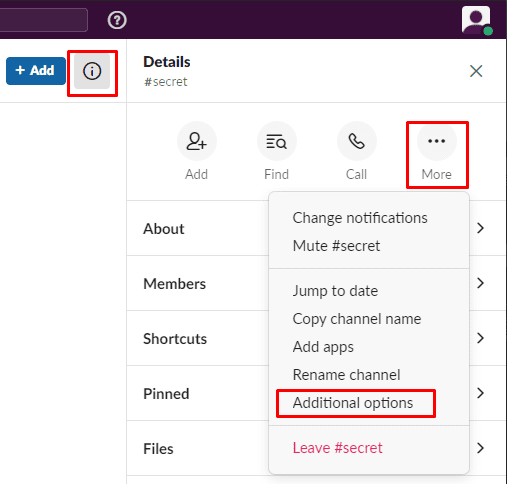
В допълнителните опции изберете „Архивиране на този канал“.
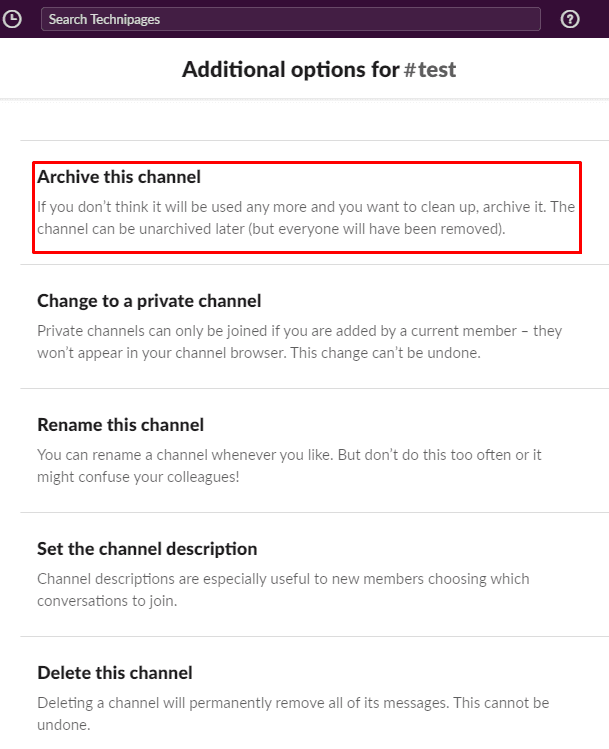
Проверете бележките за това какво прави архивирането за даден канал, след което щракнете върху „Да, архивирайте канала“.
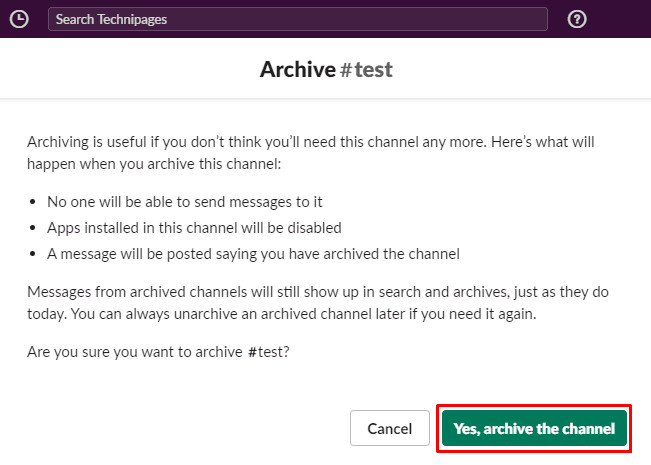
Архивирането на Slack канал скрива канала от списъка с канали на всички. Все пак поддържа канала и историята на съобщенията достъпни за търсене и достъп през браузъра на каналите. Освен това, в бъдеще, ако каналът е необходим отново, той може лесно да бъде активиран отново. Като следвате стъпките в това ръководство, можете да архивирате всеки канал, от който се нуждаете, в работното си пространство, като приемем, че имате правилните привилегии.